Hogyan lehet törölni egy fájlt, amelyet nem törölnek - 3 módon
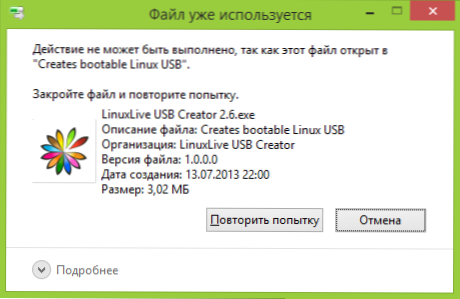
- 4429
- 800
- Takács Tamás Csaba
Az a gyakori probléma, amellyel a kezdő felhasználók szembesülnek, az, hogy egy fájlt vagy mappát (valamilyen fájl miatt) nem törölnek, amelyet törölni kell. Ugyanakkor a rendszer ír A fájl egy másik eljárással van elfoglalva vagy A műveletet nem lehet végrehajtani, mivel ez a fájl nyitva áll a NAME_ programok számára vagy arról a tényről, hogy engedélyt kell kérnie valakinek. Ezzel találkozhat az OS - Windows 11, Windows 10, 8 verziójában.1 vagy 7.
Valójában az ilyen fájlok egyszerre történő törlésének számos módja van, amelyek mindegyikét itt kell figyelembe venni. Lássuk, hogyan lehet törölni egy nem domborított fájlt, a harmadik parti pénzeszközök használata nélkül, majd írjuk le a foglalkoztatott fájlok törlését a LIVECD és az Ingyenes Unlocker program segítségével. Megjegyzem, hogy az ilyen fájlok törlése nem mindig biztonságos. Vigyázzon, ne légy rendszerfájl (különösen akkor, ha értesítést kap arról, hogy a TrustedInStaller -től határozatra van szüksége). CM. Továbbá: Hogyan lehet törölni egy fájlt vagy mappát, ha azt írja, hogy az elemet nem találták (nem volt lehetséges megtalálni ezt az elemet).
Megjegyzés: Ha a fájlt nem törli, nem azért, mert azt használják, hanem a jelentéssel, hogy a hozzáférést megtagadják, és engedélyre van szüksége a művelet végrehajtásához, vagy engedélyt kell kérnie a tulajdonostól, akkor használja ezt a vezetést: Hogyan válhat A fájl és a mappa tulajdonosa a Windows -ban, vagy kérjen engedélyt a TrusteDInStaller -től (az esetre alkalmas, ha engedélyt kell kérnie az adminisztrátortól).
Továbbá, ha a PageFile fájlokat nem törlik.Sys és swapfile.Sys, hiberfil.SS, akkor a módszerek nem segítenek az alábbiakban. Hasznos utasításokat fog elérni a Windows szivattyúzási fájlról (az első két fájl) vagy a hibernáció kikapcsolásáról. Hasonlóképpen, egy külön cikk hasznos lehet a Windows mappának eltávolításában.RÉGI.
Fájl törlése további programok nélkül
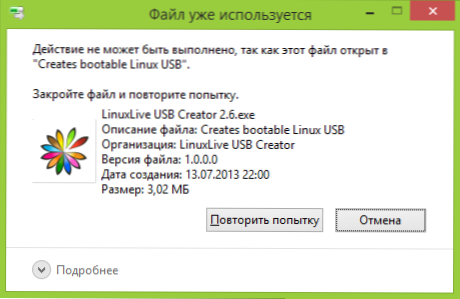
Általános szabály, hogy ha a fájlt nem törlik, akkor az üzenetben, amikor látja, hogy milyen eljárással van elfoglalva - felfedező lehet.exe vagy bármilyen más probléma. Logikus azt feltételezni, hogy a törléshez meg kell tenni, hogy a fájl "ne elfoglalt" legyen. Frissítés: A Windows 11 és 10 esetében egy egyszerű módja annak, hogy megtudja, milyen eljárást foglal el a fájl, vagy melyik programban van nyitva, és feloldja ezt a fájlt.
Ezt könnyű megtenni - indítsa el a feladatkezelőt:
- A Windows 7 -ben és az XP -ben a CTRL + ALT + DEL BANUM BANULMÁNYOK.
- A Windows 8 -ban és a Windows 10 -ben megnyomhatja a Windows + X gombokat, és kiválaszthatja a feladatkezelőt.
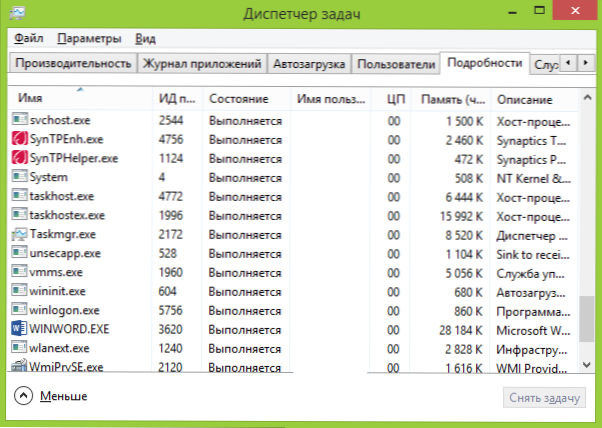
Keresse meg a folyamatot a törölni kívánt fájl használatával, és távolítsa el a feladatot. Törölje a fájlt. Ha a fájlt az Explorer folyamat foglalja el.EXE, majd a feladatkezelőben a feladat felemelése előtt kezdje el a parancssorot a rendszergazdai nevében, és a feladat levétele után használja a parancssorban lévő parancsot del teljes_put_k_fail, hogy eltávolítsa.
Annak érdekében, hogy ezután visszaadhassa a szokásos asztal típusát, újra el kell kezdenie az Explorer -t.Exe, ehhez a feladat diszpécserében válassza a "fájl" - "új feladat" - "Explorer.ALKALMAZÁS ".
Részletek a Windows feladatok kezelőjéről
A zárolt fájl eltávolítása egy indító flash meghajtó vagy lemez segítségével
Egy hasonló fájl törlésének egy másik módja az, ha bármilyen LiveCD meghajtóról letölthető, egy rendszer vagy egy Windows betöltési flash meghajtó újraélesztésére szolgáló rendszerről. Ha a LIVECD -t bármelyik beállításában használja, használhat egy standard grafikus Windows interfészt (például a Szergej Strelec Winpe vagy a Bartpe) és a Linux (Ubuntu), vagy a parancssort jelentheti. Felhívjuk figyelmét, hogy ha egy ilyen meghajtóról töltik be, a számítógép merevlemezei más betűk alatt lehetnek. Annak biztosítása érdekében, hogy a fájlt törölje a kívánt lemezről, használhatja a parancsot Dird C: (Ez a példa megjeleníti a C lemezen lévő mappák listáját).
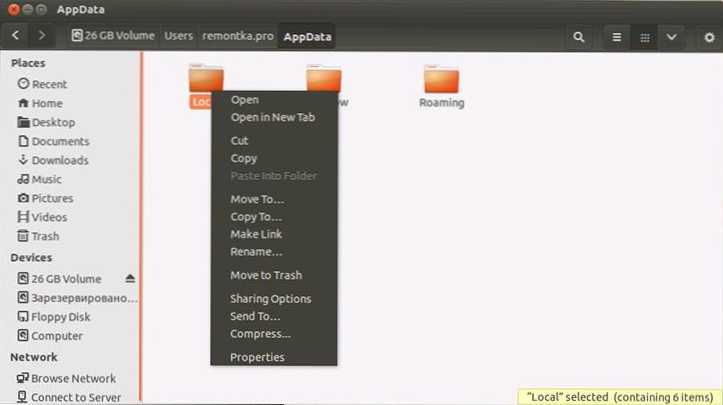
A Windows 7, a Windows 8 és a Windows 8 telepítési lemez használatakor bármikor telepítés (a nyelvválasztási ablak már betöltése után és a következő szakaszokban) kattintson a Shift + F10 elemre a parancssorba való belépéshez. Kiválaszthat egy "Rendszer -helyreállítást" is, amelyhez link is található a telepítési programban. Mint az előző esetben, vegye figyelembe a lemezek betűinek esetleges változását.
A holtpont használata a fájlok feloldásához és törléséhez
Mivel a nemrégiben a hivatalos weboldalról (2016) tárgyalt feloldó különféle nemkívánatos programok telepítését kezdte, és a böngészők és az antivírusok blokkolják, javasolom egy alternatíva - a holtpont fontolóját is, amely lehetővé teszi a fájlok feloldását és törlését a számítógépről (az azt is (IT azt is megígéri, hogy megváltoztatja a tulajdonosot, de az IT nem működött a teszteimben).
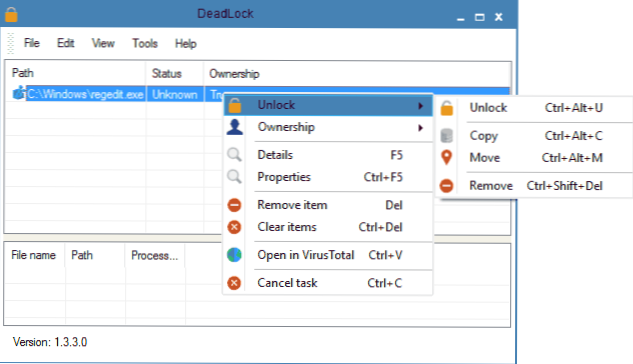
Tehát, ha egy üzenetet lát, amikor törli a fájlt, amelyet a művelet nem lehet végrehajtani, mivel a fájl egy programban nyitva van, akkor a Fájl menüben található holtpont használatával hozzáadhatja ezt a fájlt a listához, majd a Jobb használatával. Kattintson a - Nyissa ki (oldja fel) és törölje (eltávolítás). A fájlt is végrehajthatja. A második lehetőség az, hogy megnézze, mely programok blokkolják a fájlt az ablak alján található listában, és távolítsák el a feladatokat ezekből a folyamatokból.
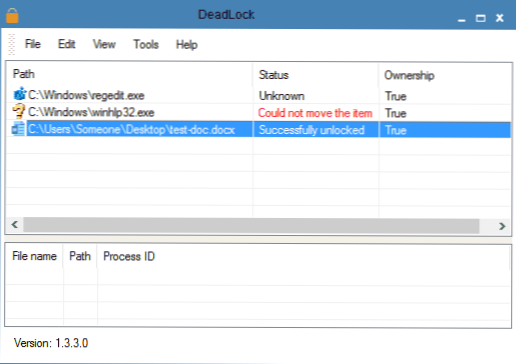
A legújabb verzió programjába az orosz nyelv megjelent, beillesztheti a programbeállításokba. Hátrány (és valaki számára, esetleg a méltóság) - A Unlocker -rel ellentétben nem adja hozzá a fájl feloldásának műveletét a karmester kontextuális menüjéhez. Letöltheti a holtpontot a hivatalos weboldalról https: // codedead.Com/szoftver/holtpont
Ingyenes feloldó program a nem törölt fájlok feloldásához
A feloldó program valószínűleg a legnépszerűbb módja annak, hogy törölje az egyik vagy a másik folyamat által használt fájlokat. Ennek okai egyszerűek: ingyenes, rendszeresen megbirkózik a feladatával, általában működik. Ingyenesen letöltheti a Unlocker -t a fejlesztő hivatalos weboldalán http: // www.Kimos.com/feloldó/ (A közelmúltban a webhelyet rosszindulatúnak nevezték el).
A program használata nagyon egyszerű - a telepítés után kattintson a fájlra a jobb egérgombbal, amelyet nem törölnek, és válassza ki a Környegység menüben a "Unlocker" elemet. A program hordozható verziójának használata esetén, amely szintén elérhető a betöltéshez, indítsa el a programot, az ablak megnyílik egy fájl vagy mappa kiválasztására, amely a törléshez szükséges.
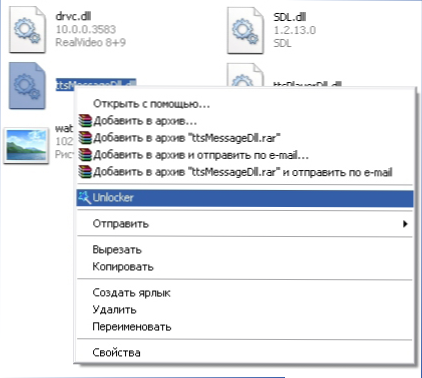
A program programjának lényege megegyezik az első leírt módszerrel - a folyamatok memóriájából történő kirakodás, amellyel a fájl elfoglalt. Az első módszer fő előnyei a fájl törlése a feloldófájl segítségével, sőt, megtalálhatja és befejezheti a felhasználók szemétől elrejtett folyamatot, azaz nem áll rendelkezésre a feladatok diszpécserének megtekintéséhez.
2017. évi frissítés: A sikeresen kiváltott áttekintések alapján a Tokha Itishnik szerzője javaslata: Telepítse és nyissa meg a 7-zip archívumot (ingyenes, fájlkezelő is), és átnevezi egy olyan fájlt, amelyet nem törölnek be azt. Ezután az eltávolítás sikeres.
Miért nem törlik egy fájlt vagy mappát?
Egy kis referenciainformáció a Microsoft weboldaláról, ha valaki érdekli. Bár az információ meglehetősen ritka. Hasznos is lehet: hogyan lehet megtisztítani a felesleges fájlok lemezt.
Mi zavarhatja a fájl vagy mappa törlését
Ha a fájl vagy a mappa megváltoztatásához nem rendelkezik a rendszerben a szükséges jogokkal, akkor nem törölheti azokat. Ha nem hozott létre fájlt, akkor van esély arra, hogy nem tudja és törölje. Ennek oka lehet a számítógépes rendszergazda által elvégzett beállítások is.
Ezenkívül a fájl vagy mappa, amely azt tartalmazza, nem lehet törölni, ha a fájl jelenleg megnyílik a programban. Megpróbálhatja bezárni az összes programot, és megpróbálhatja újra.
Miért, amikor megpróbálom törölni a fájlt, a Windows azt írja, hogy a fájlt használják
Ez a hibaüzenet azt jelenti, hogy a fájlt a program használja. Ezért meg kell találnia egy programot, amely használja, és vagy bezárja a benne lévő fájlt, ha például dokumentum, vagy bezárja a programot. Továbbá, ha a hálózaton dolgozik, akkor a fájlt egy másik felhasználó használhatja jelenleg.
Az összes fájl törlése után egy üres mappa megmarad
Ebben az esetben próbálja meg bezárni az összes nyitott programot, vagy indítsa újra a számítógépet, majd távolítsa el a mappát.
- « Hogyan lehet kinyitni a bootloader -t az androidon
- Hogyan kell telepíteni a flash lejátszót az androidra »

